Windows 7 の写真ビューア:2025年に最適な使用法

デジタル技術の進歩が進んでいるので、セルフィー、ウエフィー、グループフィーなど、写真撮影が私たちの好きな娯楽の一つとなっています。しかし、私たちの写真を明確に見るために最適な Windows 7 の写真ビューアは何でしょうか?
私たちは、最も使用されている優れた画像ビューアーツールのいくつかを調査しました。以下は、Windows 7 の写真ビューアツールのトップピックです。
もし、デフォルトの Windows 7 の OS についてくる写真ビューアが気に入らなければ、この記事で説明するものに切り替えることができます。
Windows 7 について言えば、このオペレーティングシステムが古くなり、脆弱になるのが心配かもしれません。しかし心配しないでください:将来 Windows 7 を安全に使用するための包括的なガイドがあります。
しかし、私たちは Windows 10 へのアップグレードをお勧めします。移行をできるだけスムーズにするためのチュートリアルもぜひチェックしてください。
以下は、複数の高度な機能を備えた最高の写真ビューアプログラムのリストです:
- File Viewer Plus – 高速
- Adobe Lightroom – 数えきれないファイル形式
- CyberLink PowerDirector – 写真整理の利点
- ACDsee Photo Studio – 自動化機能
- Irfanview – 独自のグラフィックス
- XNView – 幅広い編集機能の選択
- FastStone – 異なる画面表示スタイル
- HoneyView – 軽量アプリ
- WildBit – スライドショー機能
- GIMP – 特殊効果フィルター
- Nomacs – 迅速なサムネイルビュー
Windows 7 に最適な写真ビューアはどれか?
File Viewer Plus – 高速
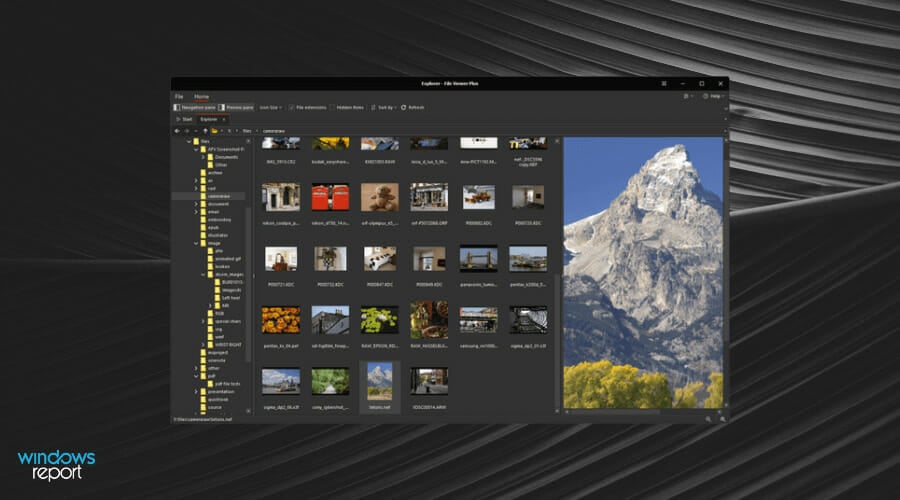
通常、すべての写真、ドキュメント、アーカイブを管理するために複数のアプリケーションをインストールしなければならないでしょう。扱う予定の形式のうち、少なくともほとんどを処理できるものを選ぶと便利です。
File Viewer Plus 3 は、300 以上の異なるファイルタイプを開いて表示できる、Windows 用のユニバーサルファイルビューアです。つまり、JPEG ビューアまたはJPG ビューアのプラットフォームとして使用できます。
新しいバージョンでは、追加機能が加わり、25 以上の追加画像、音声、および動画形式を含む50 以上の新しいファイル形式の表示と変換をサポートすることに焦点を当てています。
新しいバッチ変換機能は非常に高速で動作し、異なる作業のために再び使用するために設定を保存できます。
RAWファイルはこのプログラムでよくサポートされており、600種類の異なるカメラモデルからの写真を開くことができます。デジタル写真やカメラのRAWファイルのEXIFデータも表示できます。
その他のキー機能には:
- シンプルでスマートなレイアウト
- 手頃な価格
- ユーザーフレンドリーなインターフェース
Adobe Lightroom – 数えきれないファイル形式
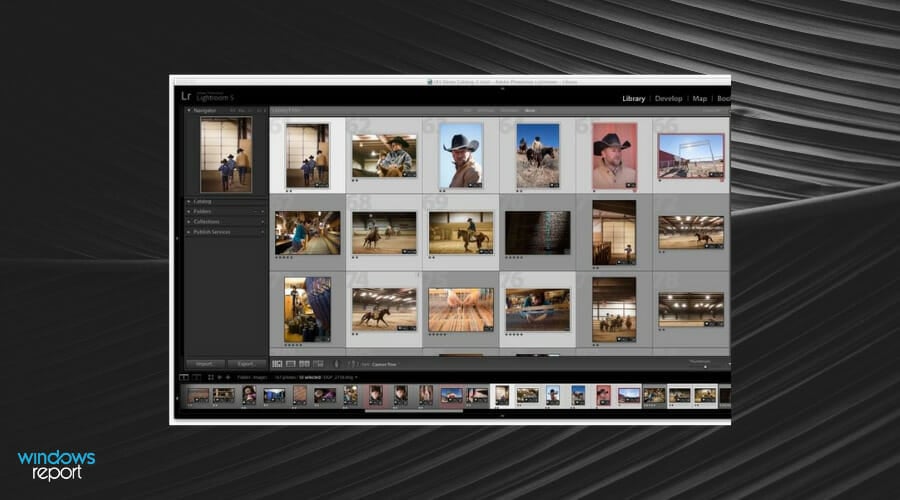
Adobe Lightroom は、画像をピクセルレベルで表示することから高度な画像操作まで、すべての写真編集ニーズに対応する完全なソリューションです。
このアプリは数えきれないファイル形式で作業することを可能にし、写真の整理に関しては最高のものの一つです。
タイムラインに基づく自動写真の配置に加え、タグやフィルターに基づいて画像をグループ化するオプションがあるため、希望する基準に応じて任意の量の写真を簡単に管理できます。
コレクションパネルからの写真は、フォトブックまたはスライドショー形式にまとめることができます。星、旗、カラーレーベル、キーワードを写真に割り当てることができ、品質評価やテーマのグループ分けに応じてそれらを使用できます。
したがって、写真管理において疑いの余地がないサービスが必要な場合、このソフトウェアは、最先端の機能を駆使してあなたのショットをしっかりと管理します。
その他のキー機能には:
- トーン調整
- 簡単な編集
- インスタントオブジェクト除去
CyberLink PowerDirector – 写真整理の利点
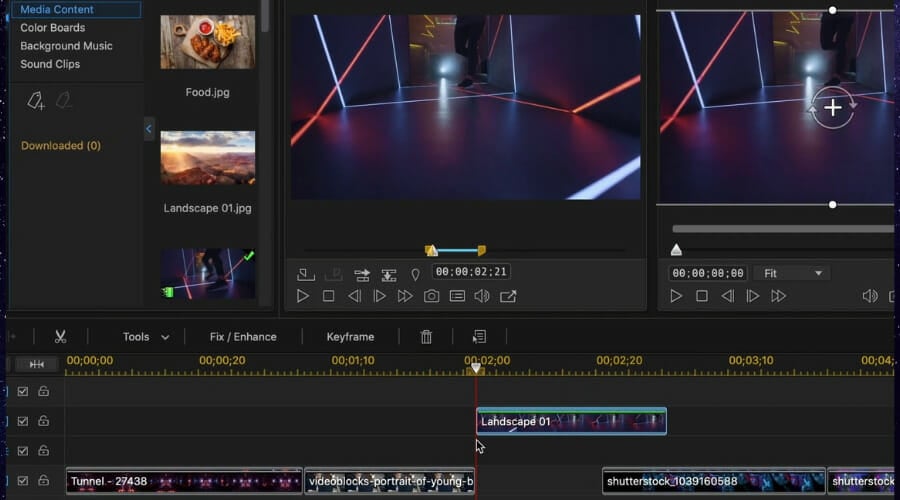
続いてのエントリは、CyberLink が提供する PowerDirector の動画および写真編集ソリューションです。
まず最初に、Windows 7 デバイスまたはその他の最近のバージョンでこのフル機能のアプリを使用できることを知っておくべきです。
機能面では、動きの編集、AI オブジェクトの置き換え、数百万のロイヤリティフリーのストック、アニメーションステッカーのためのプロフェッショナルツールがあります。
同時に、写真整理を構造的かつ便利に行うことができます。アルバムを作成したり、カテゴリに写真を追加したり、ライブラリブラウザを使用できます。
また、写真スライドショーを一瞬で作成することも可能です。写真を一括選択して、トランジションやカスタマイズ可能な要素で整理することができます。
写真編集に関しては、明るさやコントラストなどのさまざまな編集があり、ショットの見た目を改善できます。
その他のキー機能には:
- 共有およびコラボレーションツール
- 詳細を見るためのズームパン
- デジタル写真の整理
- ストーリーボード編集
ACDsee Photo Studio – 自動化機能
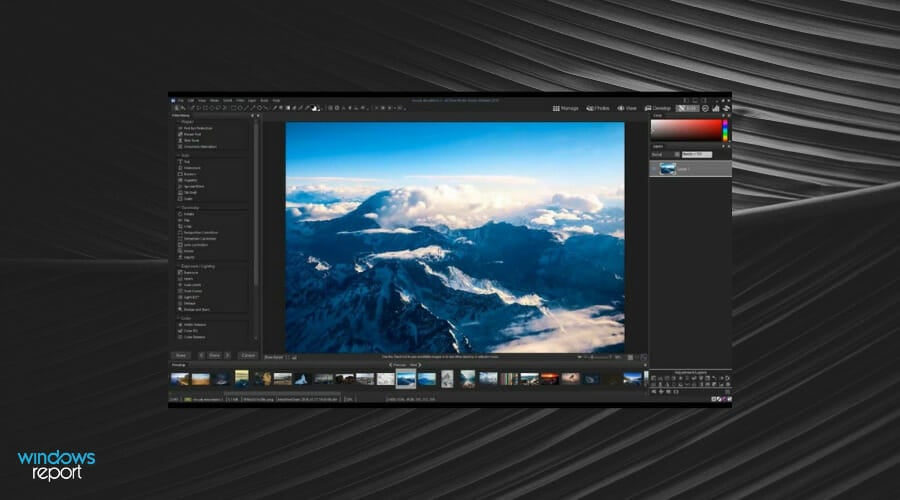
このソフトウェアは、ホームユーザーやプロフェッショナルなど、ユーザー対象に応じて異なるタイプで展開されており、画像の閲覧、編集、ユニークな画像の作成に対応するフル写真スタジオスイートのようなものです。
60 以上の画像形式(GIFを含む)をサポートしており、鮮明な画像を超高品質のプラットフォームで閲覧できるだけでなく、デジタル写真を友人や同僚と共有したり、整理したり、管理することもできます。
時には写真ビューアが遅くなることがありますが、このアプリはすべての機能を備えていても、画像ディレクトリを開いてスクロールする速度が速いです。
さらに、爆速のメディアモードの恩恵を受けて、写真データベースを管理したり、フォルダを迅速にスキャンして選択したりできます。
したがって、この比類のないソフトウェアは、機械学習や他の自動化機能を使用してショットを管理することができ、ワークフローを合理化する素晴らしい表示オプションを備えています。
コンピュータにインストールして試してみてください。
その他のキー機能には:
- 優れたファイル管理
- AI駆動の顔認識
- 複雑な写真編集
Irfanview – 独自のグラフィックス
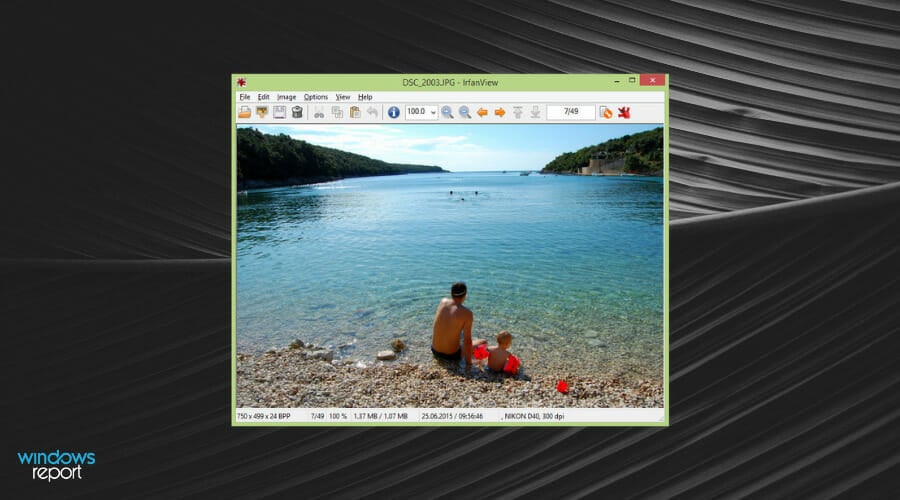
Irfanview は、最も一般的に使用されている Windows 7 の写真ビューアソフトウェアの一つです。小型で超高速、コンパクトで、初心者にも非常に使いやすいです。
プロフェッショナルもこの強力なツールを活用することができ、他の写真ビューアとは異なり、新しくユニークで面白いグラフィックス機能を作成することを目的としています。
実際に、Irfanview は世界初の Windows 7 写真ビューアで、さまざまな GIF, ICO、複数ページの TIF サポートを提供しています。
Irfanview に付随する機能の多様性が人々に愛され、写真ビューイングに加え、写真編集にも使用されている理由です。また、Adobe Photoshop のフィルタもサポートしています。
さらに、商業目的での使用がなければ完全無料で利用可能ですが、商業使用の場合は $12 の登録が必要です。
その他のキー機能には:
- 高度な画像処理のためのバッチ変換
- Photoshop フィルタのサポート
- ペイントオプション
- スクリーンショットのキャプチャ、切り取り・クロップの変更、および透かしの追加
⇒Irfanviewを入手する
XNView – 幅広い編集機能の選択
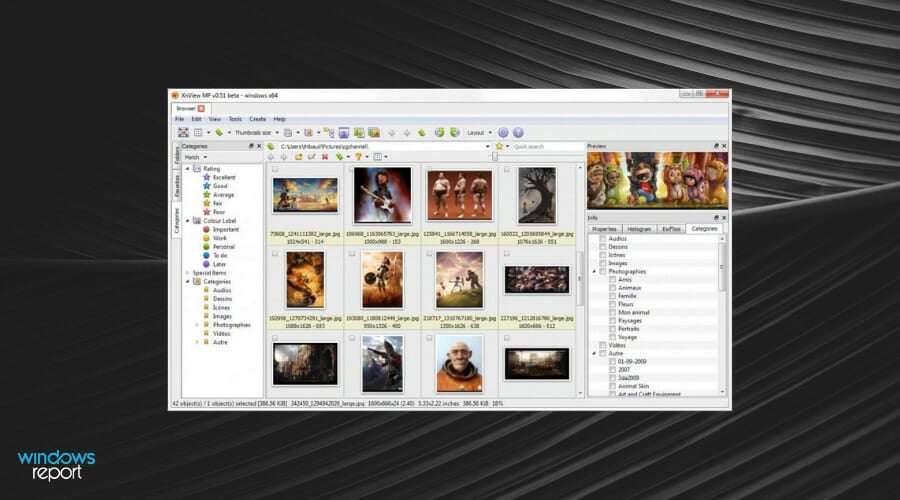
これも世界で最も優れた Windows 7 写真ビューアソフトウェアのひとつです。ビューア機能を提供するだけでなく、500 以上の画像形式をサポートしており、画像を変換することもできます。
このツールは、サムネイル、フルスクリーン、フィルムストリップ、スライドショーなど、さまざまな表示機能を提供しているので、好みに応じて常に表示できます。また、プレゼンテーション作成時にも便利です。
さまざまな編集機能を使用して画像を編集することができ、リサイズ、回転、クロッピング、明るさやコントラストの調整、色の変更、フィルタの適用などができます。
70 以上の画像形式でエクスポート可能で、スライドショー、ウェブページ、連絡先シート、画像ストリップなどの作成もできます。
フォーマットサポートに関しては比類のない互換性があり、アニメーションステッル形式や GIF、ICO サポートが含まれています。
その他のキー機能には:
- バッチ処理
- 多数の形式のサポート
- さまざまな編集機能
⇒XNViewを入手する
FastStone – 異なる画面表示スタイル
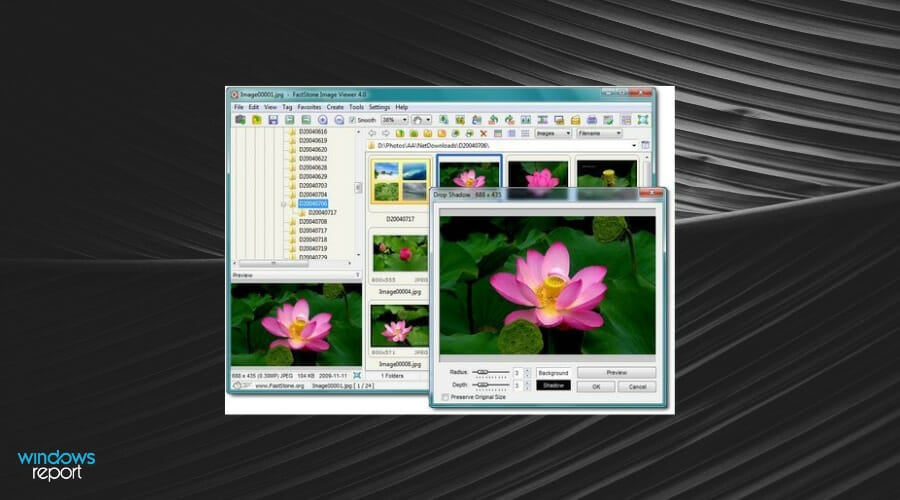
この Windows 7 写真ビューアは、視覚的な楽しみのために 2 つのタイプで提供されます:
- FastStone Image Viewer
- FastStone MaxView
FastStone Image Viewer
このツールは速くてユーザーフレンドリーで、画像編集、閲覧、管理を含むさまざまな機能を備えています。
スライドショーや他のトランジション効果などの優れた機能があり、JPEG、BMP、PNG、TIFF、ICO、GIF、TGA、そしてほとんどの RAW形式を含む主要なグラフィック形式をサポートしています。
このツールを使用すると、同時に最大 4 つの画像を並べて比較できるので、より良い表示のために写真を修正することができます。
また、色の効果、ペイントオプション、編集ツール、画像拡大鏡、ズームサポート、さまざまな画面表示スタイル、印刷とスキャンオプション、モンタージュを作成する、バッチ処理などの通常の機能も備えています。
このツールは無料でダウンロードと使用が可能で、無料アプリの使用による無駄な広告ポップアップ、アドウェア、スパイウェアが表示されることもありません。アドウェアやスパイウェアについて言及すると、完全に削除するための最高のツールもあります!
FastStone MaxView
クラシック版に似て、MaxView はより速く、コンパクトで、主要なグラフィック形式をサポートしています。
直感的でユーザーフレンドリーなレイアウトを持ち、さまざまな方法で写真を表示できるだけでなく、プライベートな写真にアクセスされたくない場合は、ファイルをすぐにパスワード保護できる機能もあります。
通常の写真編集やペイントオプションもありますが、圧縮されたファイルやアーカイブファイルを安全かつ直接表示できます。タッチやスワイプを好む場合は、タッチインターフェースもサポートしています。
その他のキー機能には:
- カラー効果
- ペイントオプション
- バッチ処理
⇒FastStoneの写真ビューアを入手する
Honeyview – 軽量アプリ
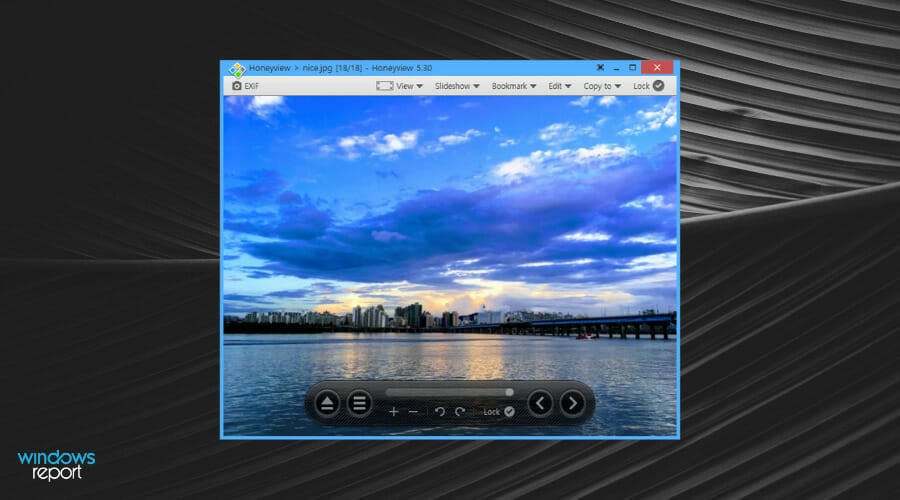
この Windows 7 の写真ビューアは速く、異なる形式の画像を圧縮およびアーカイブファイル内で表示することをサポートしており、抽出する必要はありません。
この写真ビューアのクールな点は、画像に GPS 情報が含まれている場合、その位置を Google マップで簡単に見ることができ、好きな写真を保存できることです。
アドウェアやスパイウェアは付属しておらず、フィルやパラレルビュー モードなど、さまざまな表示オプションで写真を見ることができます。
お気に入りの写真を保存するためのフォトフォルダー機能もあります。
この写真ビューアがサポートする形式には BMP、JPG、GIF、PNG、PSD、TGA、TIFF、およびデジタルカメラのRAW形式が含まれています。
その他のキー機能には:
- 軽量で速い
- バッチ画像形式変換
- アニメーション GIF や WebP のアニメーション表示
⇒Honeyviewを入手する
WildBit – スライドショー機能
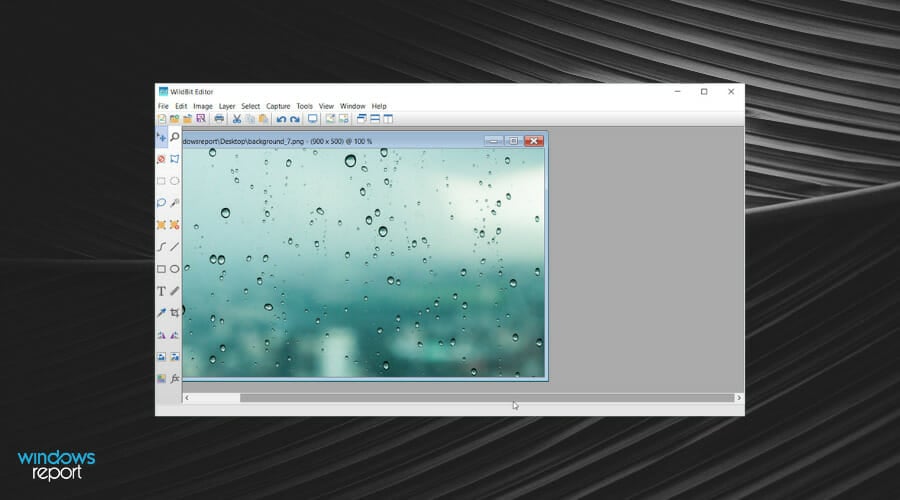
これは、シンプルなインターフェース、スライドショー機能、写真編集機能を備えた、もう一つの小型で高速の Windows 7 写真ビューアです。
主要な形式をサポートしており、JPEG や TIFF などが含まれ、シェルツールバーを持ち、写真フォルダーをドラッグ&ドロップしてオーガナイザーとして使用できます。
お気に入りの写真をフォルダーに保存し、176 の異なるトランジション効果を使用してカスタムスライドショーを作成することもできます。
その他のキー機能には:
- 高速な画像表示
- シェルツールバー
- 画像比較
⇒WildBitを入手する
GIMP – 特殊効果フィルター
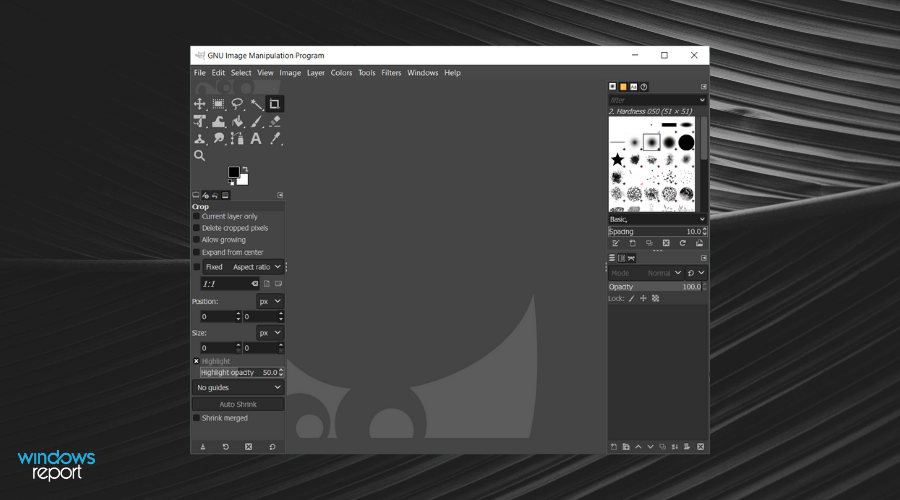
GIMP は、写真を表示および編集することができる優れた無料のソフトウェアです。編集プロセスに必要なツールを迅速に見つけることができるシンプルなユーザーインターフェースがあります。
特殊効果フィルター、色調整、露出調整、選択ツールなどのツールが見つかります。
GIMP は、基本的な画像を作成したいと考えている初心者やアマチュア向けのツールです。
特に価格が無料であるため、強くお勧めします。また、このツールは Windows 7 以上のすべての Windows バージョンで動作します。
その他のキー機能には:
- 色調整
- 写真修正
- 洗練されたツール
⇒GIMPを入手する
Nomacs – 迅速なサムネイルビュー
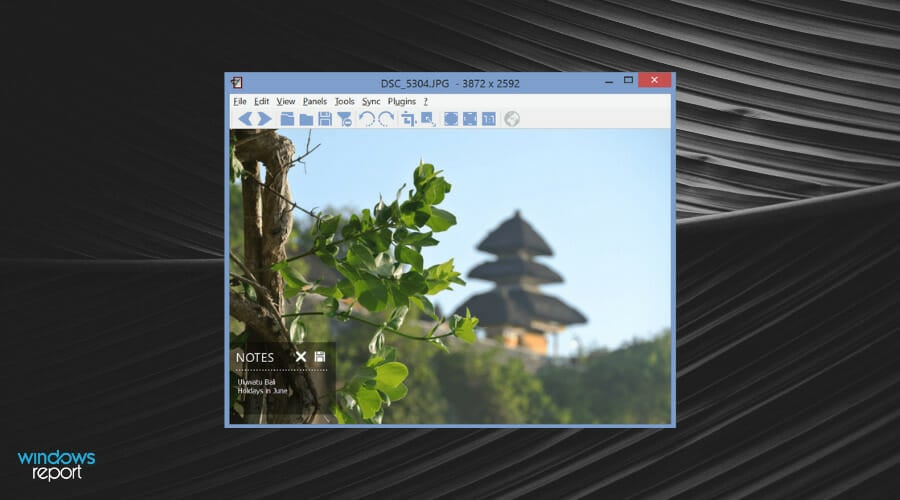
Windows 7 の写真ビューアをお探しの場合は、Nomacs を考慮すべきです。これは無料のオープンソースの画像ビューアで、Mac、Windows、Linux などの主要なデスクトッププラットフォームで利用できます。
Nomacs は 25 以上の異なる画像形式(RAW 形式を含む)をサポートしており、EXIF 情報の表示も可能です。
ウィンドウの透明度を変更でき、ヒストグラムやファイル情報の断片を確認できます。
Nomacs アプリを使用すると、ツールバーやメニューバーを隠して、より没入感のある体験を得ることができ、画像を同期し、ズーム、パン、または画像を同期して切り替えることができます。
その他のキー機能には:
- 迅速なサムネイルプレビュー
- フレームなしのビュー
- スライドショーのサポート
- 基本的な画像編集オプション:クロッピング、リサイズ、色調整、回転
- 複数ページの TIFF エクスポート
- モザイク画像の作成
⇒Nomacsを入手する
これらの Windows 7 写真ビューアーツールの中からお気に入りを見つけましたか?コメントセクションでお知らせください。
Windows 7 を使用していてスムーズで信頼性の高い写真閲覧体験を求めているなら、これらのオプションはシンプルな画像ビューイングから高度な編集にわたるすべてをカバーしています。
適切な写真ビューアを選ぶことで、写真管理を大いに向上させることができます。システムツールを更新するついでに、Windows 7 の最高のブラウザをチェックしてウェブ体験を高速かつ安全に保つことをお勧めします。













